linux下桌面安装weblogic12
2016-08-01 15:15
543 查看
所需软件:
JAVA环境部署文件:jdk-7u55-linux-x64.rpm
Weblogic安装文件:fmw_12.1.3.0.0_wls.jar
一、创建用户和组
创建用户组:groupadd web
创建用户:useradd –g web –m –d /home/weblogic weblogic
修改密码:passwd weblogic
授权用户:chown –R weblogic:web /home/weblogic
useradd 主要参数:
-c:加上备注文字,备注文字保存在passwd的备注栏中。
-d:指定用户登入时的启始目录。
-D:变更预设值。
-e:指定账号的有效期限,缺省表示永久有效。
-f:指定在密码过期后多少天即关闭该账号。
-g:指定用户所属的起始群组。
-G:指定用户所属的附加群组。
-m:自动建立用户的登入目录。
-M:不要自动建立用户的登入目录。
-n:取消建立以用户名称为名的群组。
-r:建立系统账号。
-s:指定用户登入后所使用的shell。
-u:指定用户ID号。
二、配置JAVA环境
安装jdk:rpm -ivh jdk-7u55-linux-x64.rpm
在/etc/profile最后加入以下内容:
export JAVA_HOME=/usr/java/jdk1.7.0_55
export JRE_HOME=/usr/java/jdk1.7.0_55/jre
export CLASSPATH=$CLASSPATH:$JAVA_HOME/lib:$JAVA_HOME/jre/lib
export PATH=$JAVA_HOME/bin:$JRE_HOME/bin:$PATH
验证JDK安装成功与否:
#java –version
三、安装weblogic
su - weblogic
chmod 777/home/weblogic/fmw_12.1.3.0.0_wls.jar
执行:java –jar fmw_12.1.3.0.0_wls.jar
弹出weblogic的安装界面如下,点击OK:
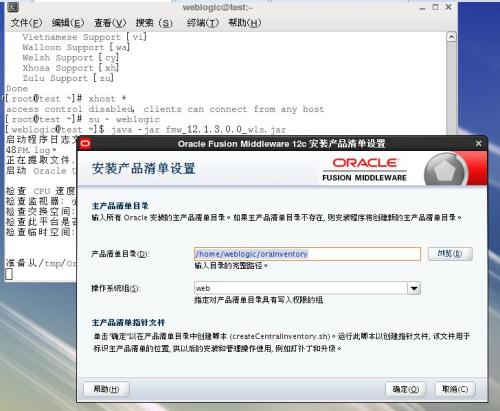
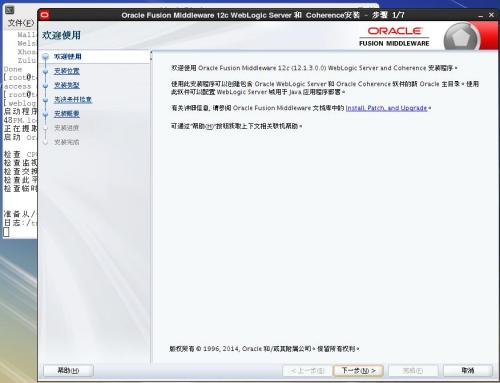
weblogic的安装路径,根据自己的需要修改
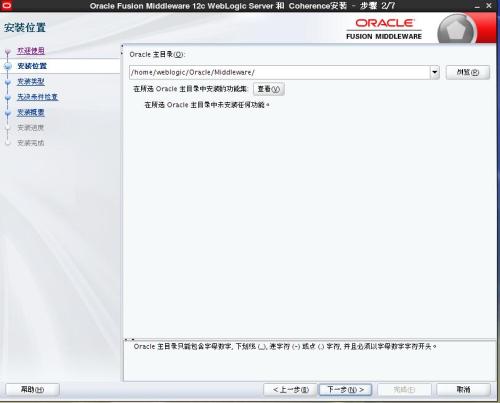
我这边只选择了最基本的Weblogic Server组件,选择其他会稍有不同。
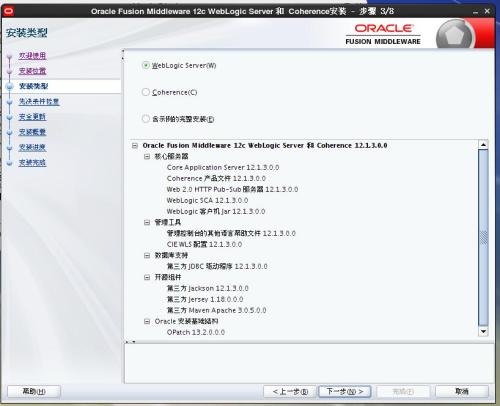
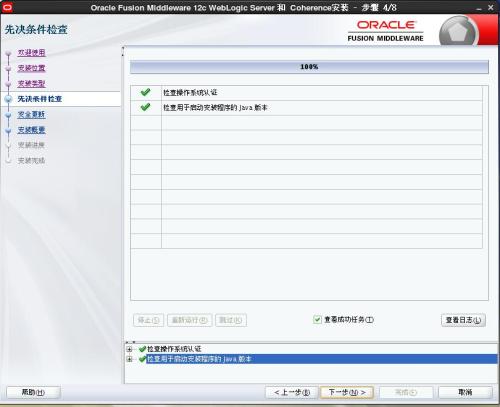
如下窗口,去掉勾选,点击Next,弹出提示窗口,点击Yes:
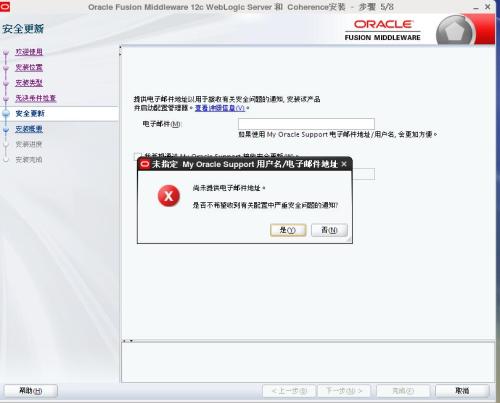
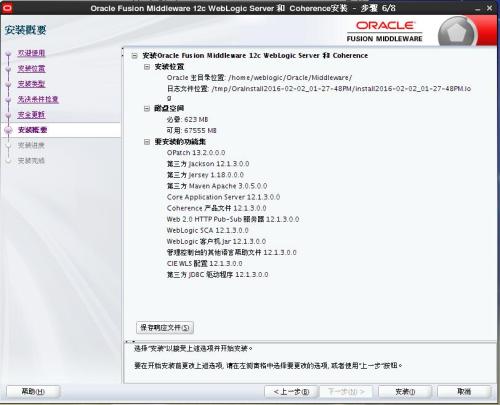
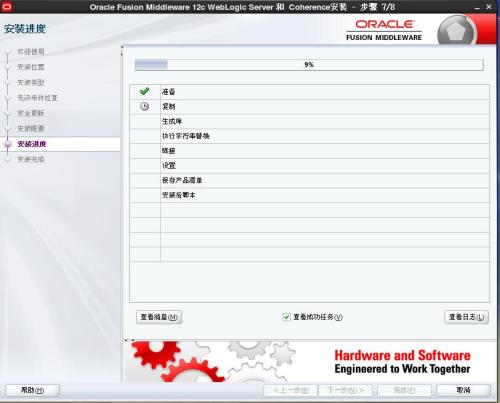
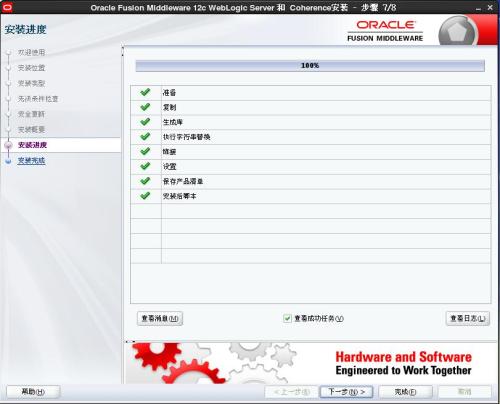
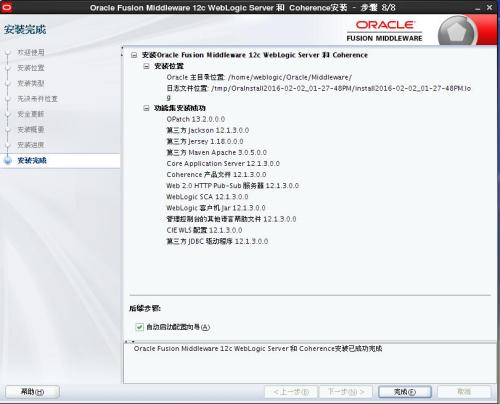
至此,Weblogic软件安装成功。接下来配置Weblogic。
四、配置域
上面安装完之后过会会弹出如下窗口,选择创建新域(Create a new domain),点击Next:
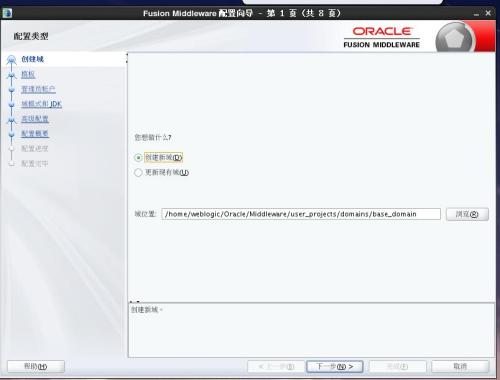
选择产品模块
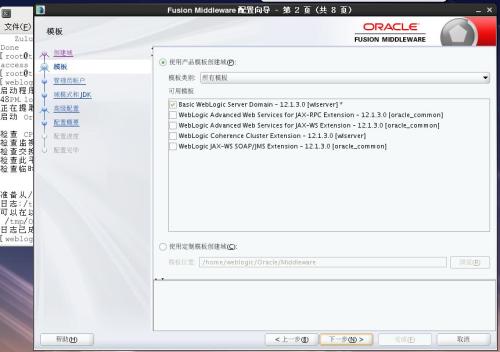
设置管理控制页面登录的用户名和密码(设置后,自己要记住)
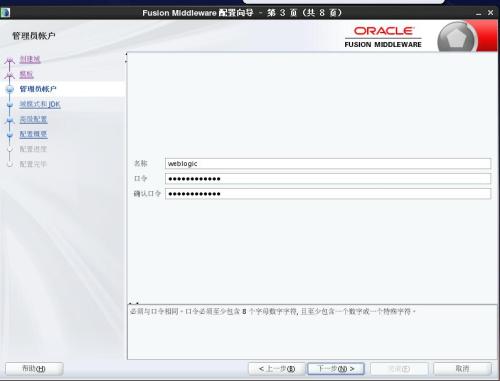
选择开发域模式,和默认的JDK
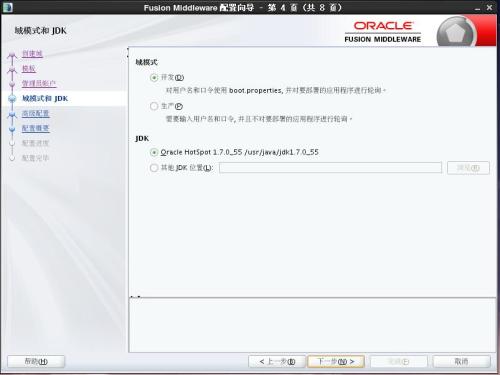
选择管理服务器
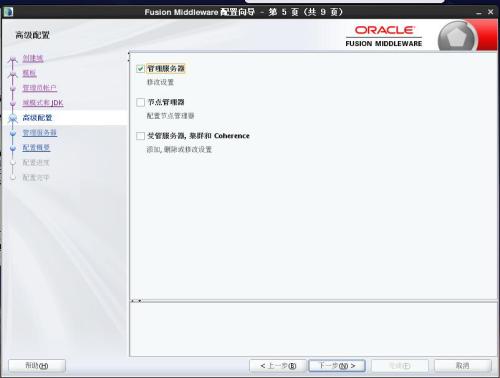
以下最好使用默认的7001端口,不要修改,避免后续惹出不必要的麻烦
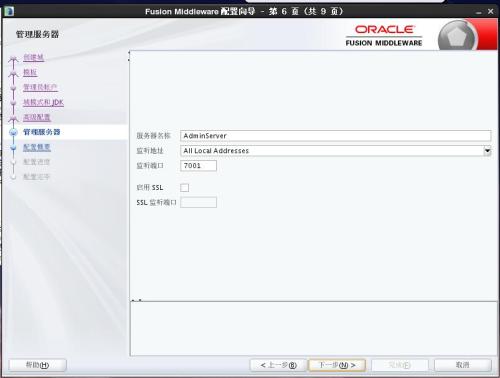
开始创建
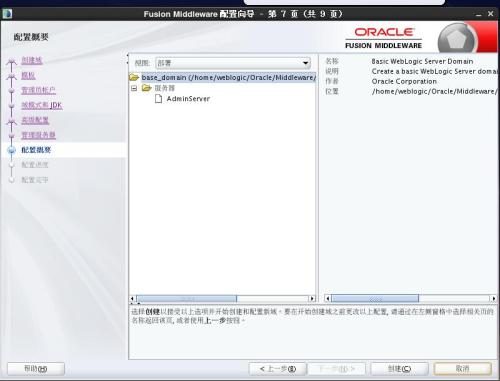
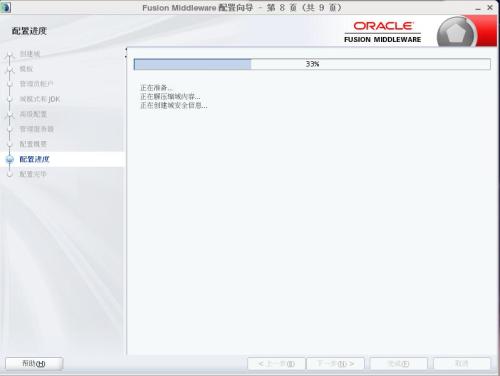
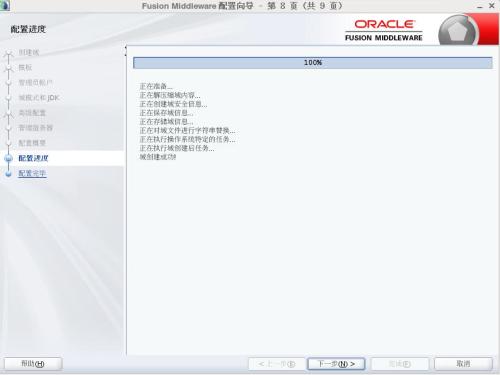
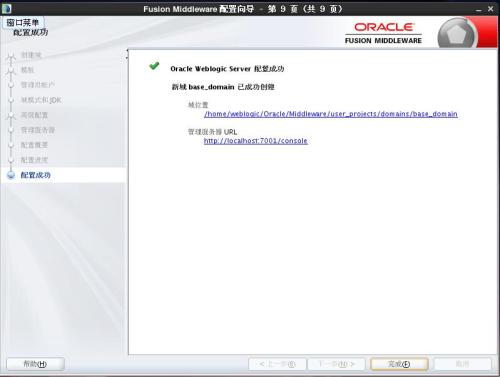
经历以上步骤,域配置完成。
五、WebLogic的启动、停止和后台运行的方法
进入目录:/home/weblogic/Oracle/Middleware/user_projects/domains/base_domain/bin/

启动WebLogic:
[root@test bin]# ./startWebLogic.sh
停止WebLogic:
[root@test bin]# ./stopWebLogic.sh
有时用命令无法停掉就命令用
ps -elf |grep weblogic来查看进程

kill -9 进程号
上面这两条命令运行后不会在后台运行,因此不能关闭该终端窗口。一般我们需要让WebLogic在后台运行,可以通过以下两种方法解决这个问题。
方法一、执行以下命令:
[root@test bin]# nohup ./startWebLogic.sh &
方法二、分别执行以下命令:
[root@test bin]# ./startWebLogic.sh
然后可以与用户进行交互,比如输入用户名密码
接着按下"Ctrl + z"
输入"bg"后程序将进入后台运行。
使用上面两种方法让WebLogic在后台运行,如果想停止运行,仍然可以使用./stopWebLogic.sh命令来停止
JAVA环境部署文件:jdk-7u55-linux-x64.rpm
Weblogic安装文件:fmw_12.1.3.0.0_wls.jar
一、创建用户和组
创建用户组:groupadd web
创建用户:useradd –g web –m –d /home/weblogic weblogic
修改密码:passwd weblogic
授权用户:chown –R weblogic:web /home/weblogic
useradd 主要参数:
-c:加上备注文字,备注文字保存在passwd的备注栏中。
-d:指定用户登入时的启始目录。
-D:变更预设值。
-e:指定账号的有效期限,缺省表示永久有效。
-f:指定在密码过期后多少天即关闭该账号。
-g:指定用户所属的起始群组。
-G:指定用户所属的附加群组。
-m:自动建立用户的登入目录。
-M:不要自动建立用户的登入目录。
-n:取消建立以用户名称为名的群组。
-r:建立系统账号。
-s:指定用户登入后所使用的shell。
-u:指定用户ID号。
二、配置JAVA环境
安装jdk:rpm -ivh jdk-7u55-linux-x64.rpm
在/etc/profile最后加入以下内容:
export JAVA_HOME=/usr/java/jdk1.7.0_55
export JRE_HOME=/usr/java/jdk1.7.0_55/jre
export CLASSPATH=$CLASSPATH:$JAVA_HOME/lib:$JAVA_HOME/jre/lib
export PATH=$JAVA_HOME/bin:$JRE_HOME/bin:$PATH
验证JDK安装成功与否:
#java –version
三、安装weblogic
su - weblogic
chmod 777/home/weblogic/fmw_12.1.3.0.0_wls.jar
执行:java –jar fmw_12.1.3.0.0_wls.jar
弹出weblogic的安装界面如下,点击OK:
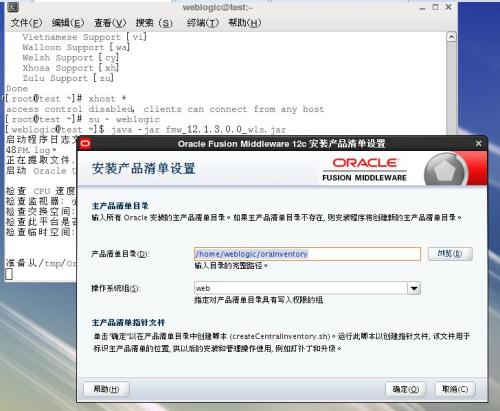
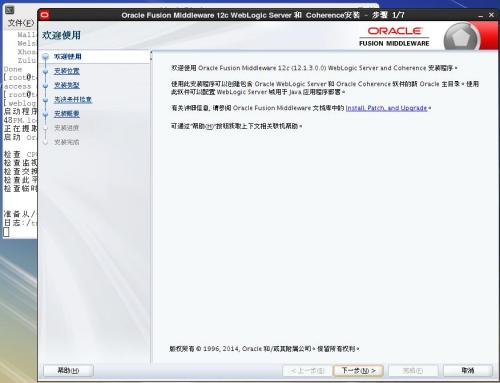
weblogic的安装路径,根据自己的需要修改
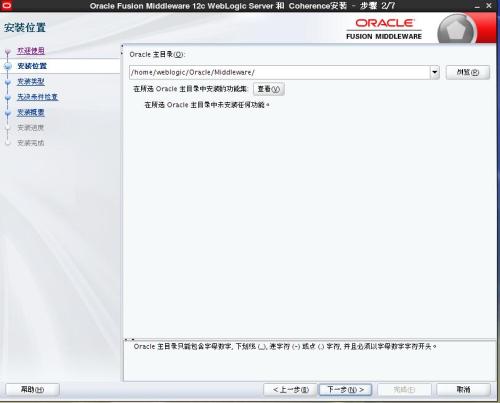
我这边只选择了最基本的Weblogic Server组件,选择其他会稍有不同。
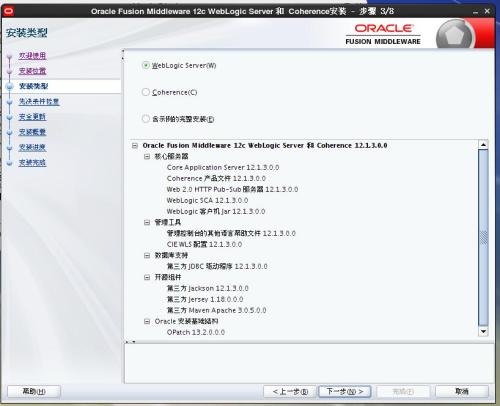
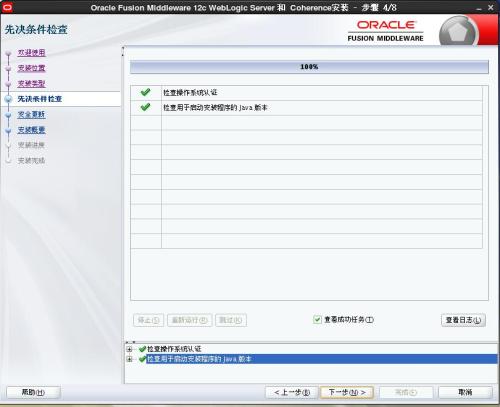
如下窗口,去掉勾选,点击Next,弹出提示窗口,点击Yes:
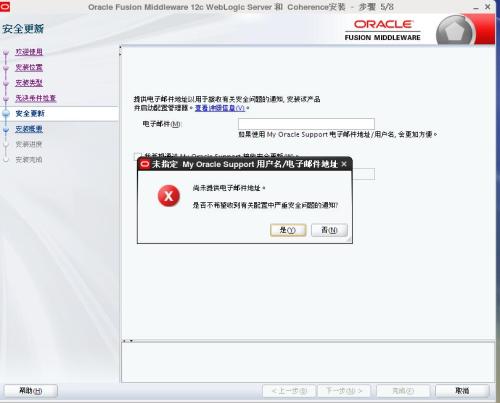
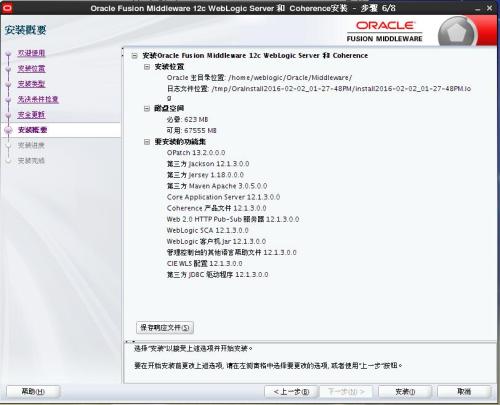
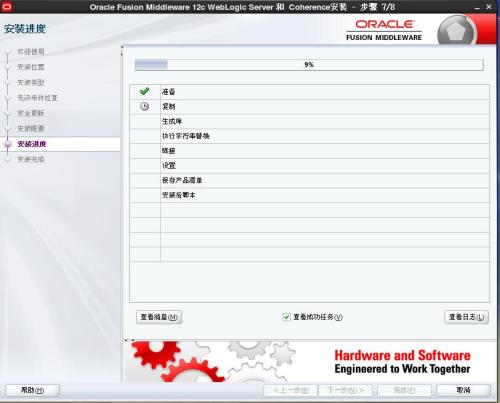
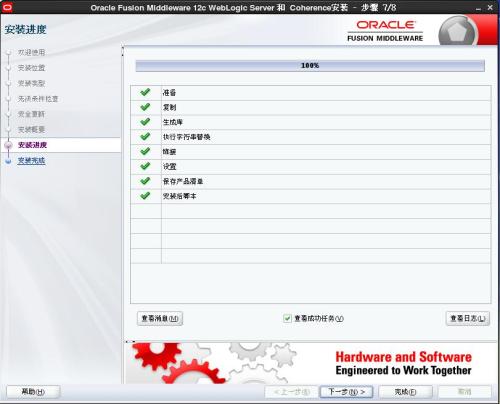
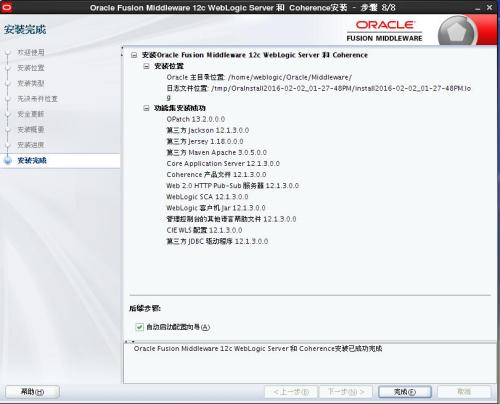
至此,Weblogic软件安装成功。接下来配置Weblogic。
四、配置域
上面安装完之后过会会弹出如下窗口,选择创建新域(Create a new domain),点击Next:
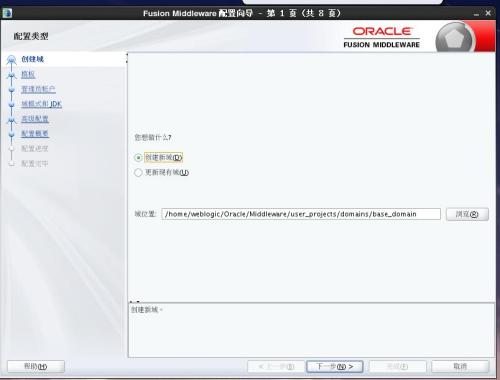
选择产品模块
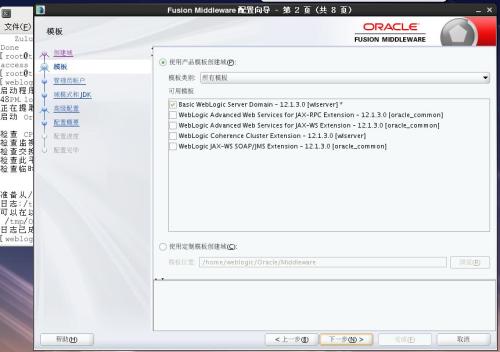
设置管理控制页面登录的用户名和密码(设置后,自己要记住)
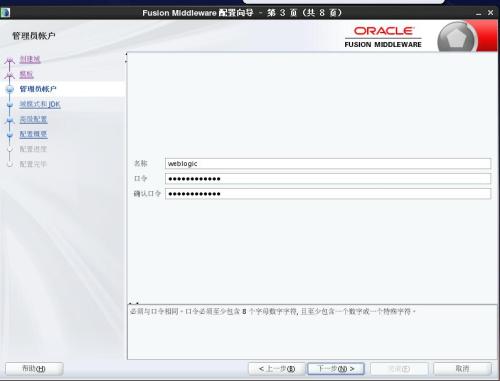
选择开发域模式,和默认的JDK
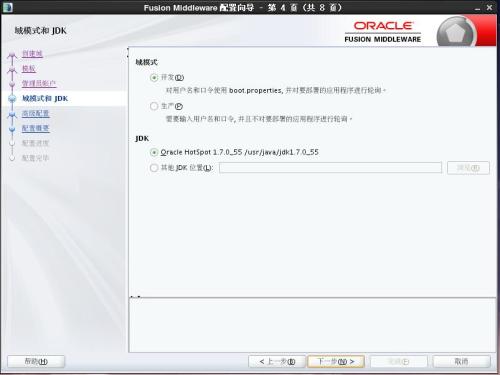
选择管理服务器
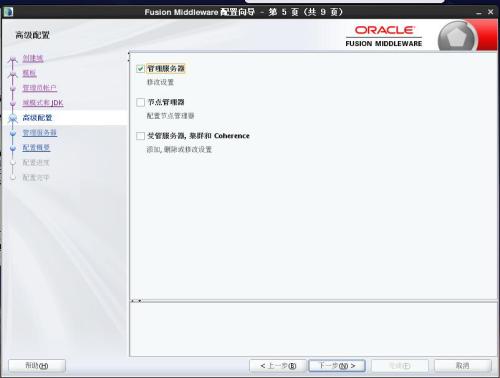
以下最好使用默认的7001端口,不要修改,避免后续惹出不必要的麻烦
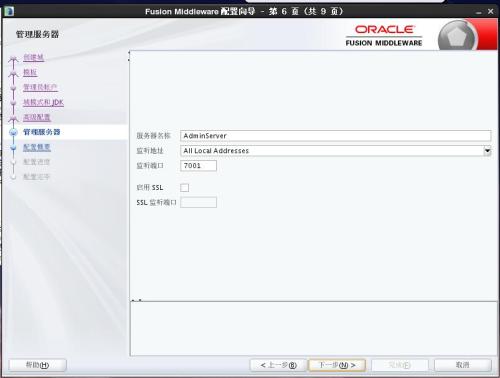
开始创建
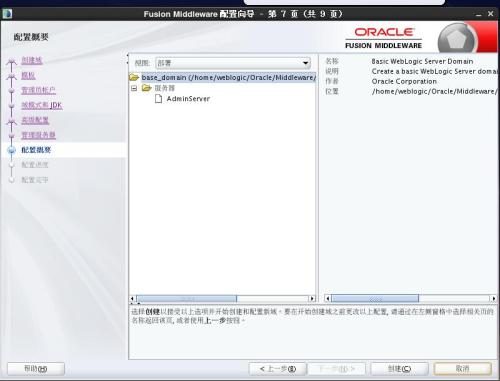
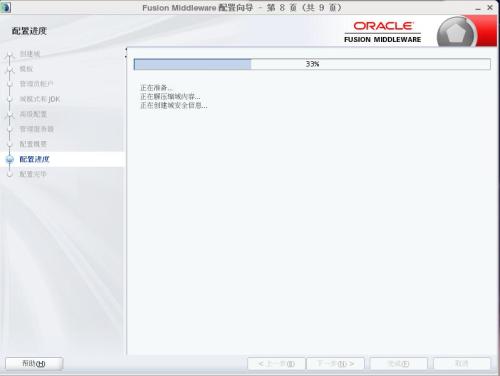
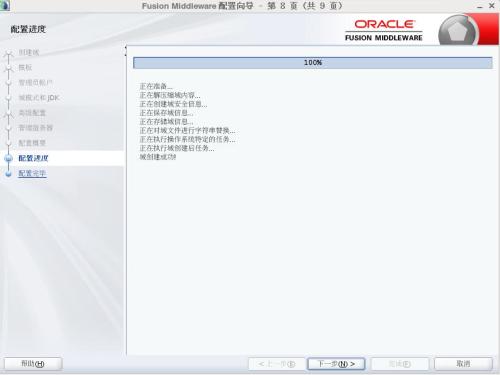
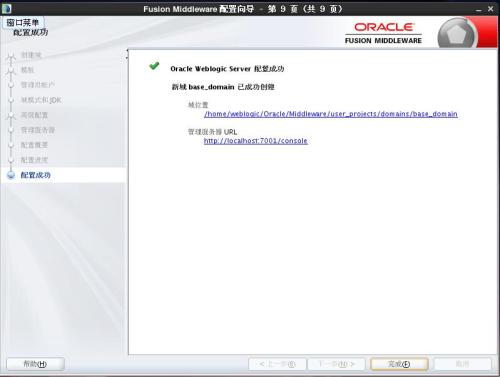
经历以上步骤,域配置完成。
五、WebLogic的启动、停止和后台运行的方法
进入目录:/home/weblogic/Oracle/Middleware/user_projects/domains/base_domain/bin/

启动WebLogic:
[root@test bin]# ./startWebLogic.sh
停止WebLogic:
[root@test bin]# ./stopWebLogic.sh
有时用命令无法停掉就命令用
ps -elf |grep weblogic来查看进程

kill -9 进程号
上面这两条命令运行后不会在后台运行,因此不能关闭该终端窗口。一般我们需要让WebLogic在后台运行,可以通过以下两种方法解决这个问题。
方法一、执行以下命令:
[root@test bin]# nohup ./startWebLogic.sh &
方法二、分别执行以下命令:
[root@test bin]# ./startWebLogic.sh
然后可以与用户进行交互,比如输入用户名密码
接着按下"Ctrl + z"
输入"bg"后程序将进入后台运行。
使用上面两种方法让WebLogic在后台运行,如果想停止运行,仍然可以使用./stopWebLogic.sh命令来停止
相关文章推荐
- 共创Linux桌面系统co-create 1.0.3光盘安装过程详细图解.htm
- 成功在RedFlag Linux 5.0桌面版安装oralce10
- Ubuntu 11.10 Linux 3D桌面完全教程,显卡驱动安装方法,compiz特效介绍,常见问题解答
- linux下如何为刚安装好的Eclipse在桌面建一个启动图标???(QtCreator 也可以类似去做)
- Linux下安装FreeRDP,连接windows远程桌面的好软件
- 共创桌面Linux 2005光盘启动安装过程详细图解
- Ubuntu 11.10 Linux 3D桌面完全教程,显卡驱动安装方法,compiz特效介绍,常见问题解答
- Linux VPS CentOS 安装FreeNX桌面环境步骤
- Ubuntu 11.10 Linux 3D桌面完全教程,显卡驱动安装方法,compiz特效介绍,常见问题解答
- 红旗Linux桌面4.1文本安装历程图解(二)
- linux下为刚安装好的qtcreator创建桌面启动图标
- 共创Linux桌面系统co-create 1.0.3光盘安装过程详细图解
- Linux下安装Rdesktop远程桌面到Windows XP
- Linux 安装桌面
- linux平台下远程桌面服务器的安装和设置
- 图解VMware安装红旗Linux桌面版5.0
- linux的vnc远程桌面的安装
- Linux远程桌面安装
- linux安装桌面
- 我的LINUX学习之路之九之单用户模式下改root密码及桌面环境安装
